Comment ajouter de beaux tableaux de prix dans WordPress (aucun codage requis)
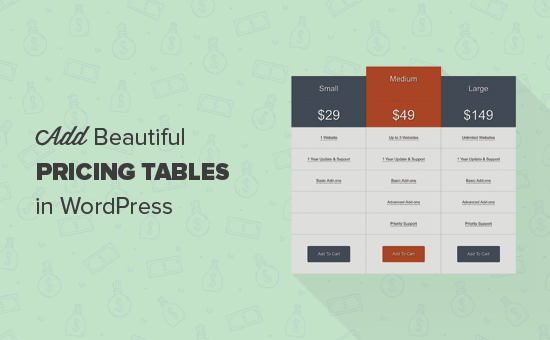
Voulez-vous ajouter de beaux tableaux de prix sur votre site WordPress? Les tableaux de prix ont un impact énorme sur la façon dont les utilisateurs prennent leur décision d'achat. L'ajout de superbes tableaux de prix faciles à analyser aide les utilisateurs à sélectionner le bon produit. Ce qui vous aide à augmenter vos conversions et à augmenter vos ventes. Dans cet article, nous allons vous montrer comment ajouter facilement de beaux tableaux de prix dans WordPress sans écrire de code..
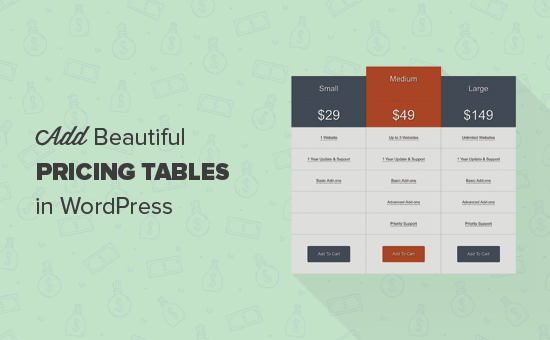
La première chose à faire est d’installer et d’activer le plug-in Easy Pricing Tables. Pour plus de détails, consultez notre guide étape par étape pour installer un plugin WordPress..
C'est un plugin premium avec des prix à partir de 29 $ pour une licence de site unique.
Lors de l'activation, le plug-in ajoute un élément de menu "Tables de tarification" à votre barre d'administration WordPress. En cliquant dessus, vous accédez à la page des paramètres du plugin..

Vous serez invité à entrer votre clé de licence. Vous pouvez obtenir ces informations à partir de votre compte sur le site Web du plugin et dans le courrier électronique que vous avez reçu après l'achat du plugin..
Après avoir entré votre clé de licence, cliquez sur le bouton Enregistrer les modifications pour enregistrer vos paramètres..
Vous êtes maintenant prêt à créer des tableaux de prix.
Création de votre premier tableau de prix
Pour créer un tableau de prix dans WordPress, allez simplement à Tableaux des prix "Ajouter Nouveau page.
Vous verrez des aperçus des modèles disponibles parmi lesquels choisir..

Après avoir choisi un modèle, cliquez sur l'onglet 'Contenu' pour entrer le contenu du tableau..
Dans la zone de contenu du tableau, vous verrez des colonnes avec différents champs.
Vous devez d’abord ajouter un nom de plan, puis des prix et des fonctionnalités. Après cela, vous devez entrer le texte du bouton et l'URL.

Vous pouvez facilement ajouter une nouvelle colonne en cliquant sur le bouton 'Nouvelle colonne'.
Souvent, dans les tableaux de tarification, vous remarquerez peut-être qu'un plan est marqué comme étant en vedette ou le plus populaire. Vous pouvez également le faire dans votre tableau de prix en cliquant sur le bouton de la colonne de fonctions correspondant à la colonne que vous souhaitez mettre en surbrillance..
Une fois que vous avez terminé d'ajouter du contenu pour les colonnes de votre tableau de prix, vous pouvez passer à l'onglet "Conception". C'est ici que vous pouvez modifier l'apparence visuelle de votre tableau de prix..

Vous pouvez changer les couleurs, les tailles de police, les fonds de colonnes, etc..
Une fois que vous avez terminé, vous pouvez cliquer sur le bouton Enregistrer et prévisualiser pour voir à quoi ressemble votre tableau..

Si vous voulez changer quelque chose, vous pouvez le faire en modifiant le tableau. Lorsque vous avez terminé, cliquez sur le bouton Deploy (Get Shortcode).
Vous verrez alors une fenêtre contextuelle contenant le code court dont vous avez besoin pour ajouter ce tableau de prix dans n’importe quel article ou page WordPress..

Il vous suffit de copier le shortcode et de l'ajouter à votre publication ou à votre page sur laquelle vous souhaitez afficher le tableau des prix..
Nous espérons que cet article vous a aidé à apprendre à ajouter de superbes tableaux de prix dans WordPress sans aucun codage. Vous voudrez peut-être aussi voir des plugins WordPress essentiels pour les sites Web professionnels.
Si vous avez aimé cet article, abonnez-vous à nos tutoriels vidéo sur la chaîne YouTube pour WordPress. Vous pouvez aussi nous trouver sur Twitter et Facebook.


